Résultats de recherche :
×nopCommerce SAML Authentification unique (SSO) Le plugin donne la possibilité d'activer l'authentification unique SAML pour vos applications nopCommerce. Grâce à l'authentification unique, vous ne pouvez utiliser qu'un seul mot de passe pour accéder à votre application et à vos services nopCommerce. Notre plugin est compatible avec tous les logiciels compatibles SAML fournisseurs d'identité. Ici, nous allons passer en revue un guide étape par étape pour configurer l'authentification unique (SSO) entre nopCommerce et miniOrange en considérant miniOrange comme IdP. Pour en savoir plus sur les fonctionnalités que nous proposons pour nopCommerce SSO, cliquez sur ici.
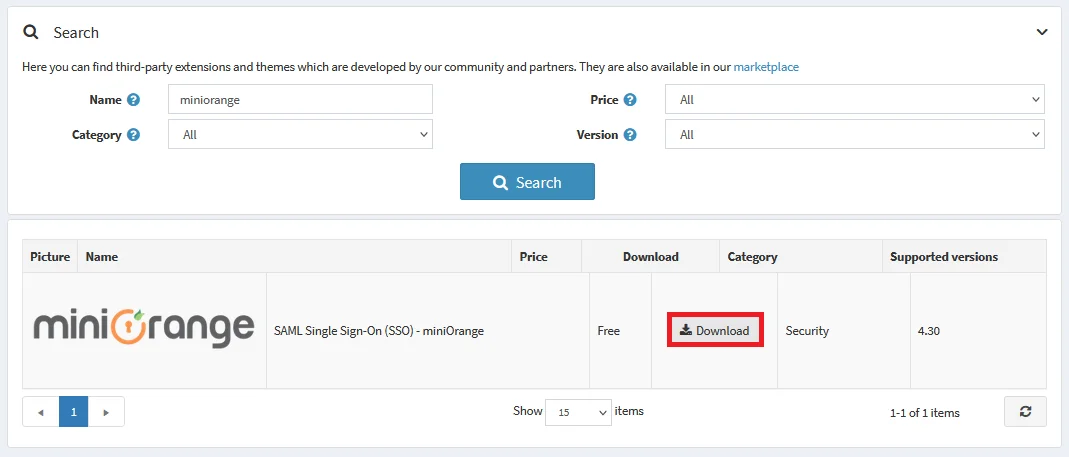
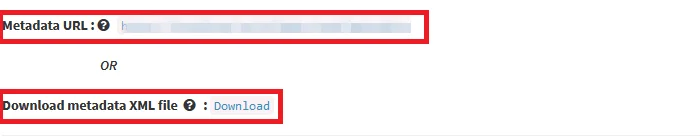
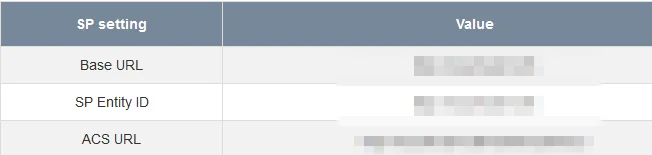
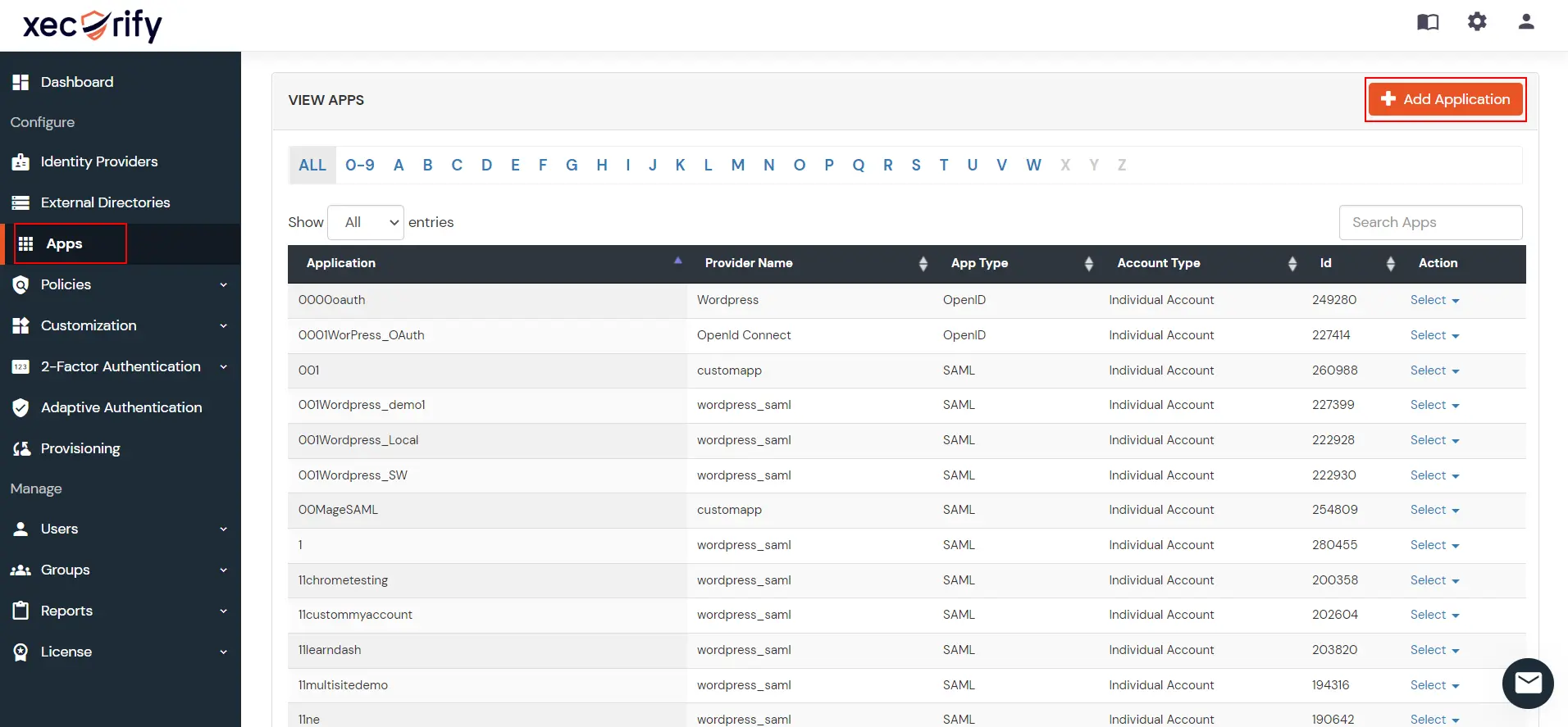
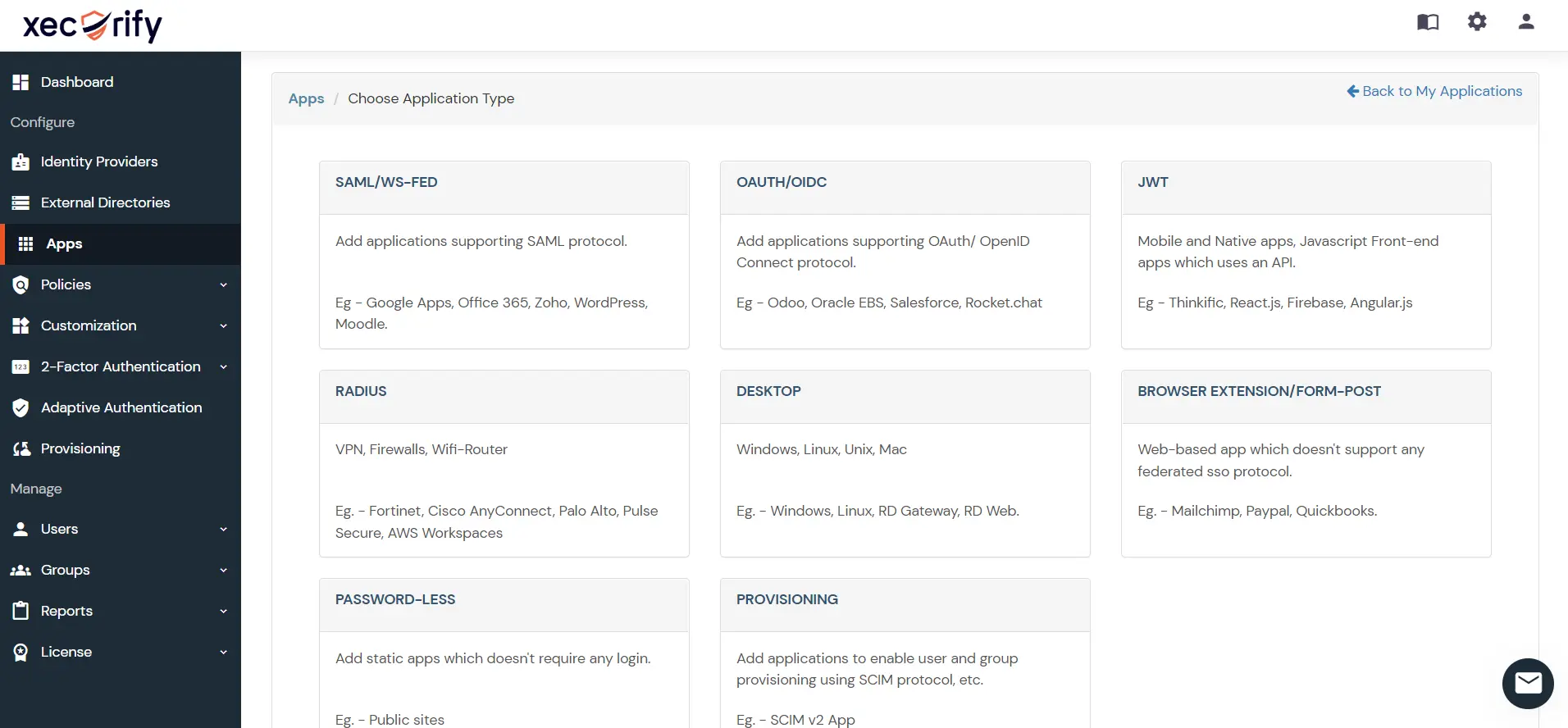
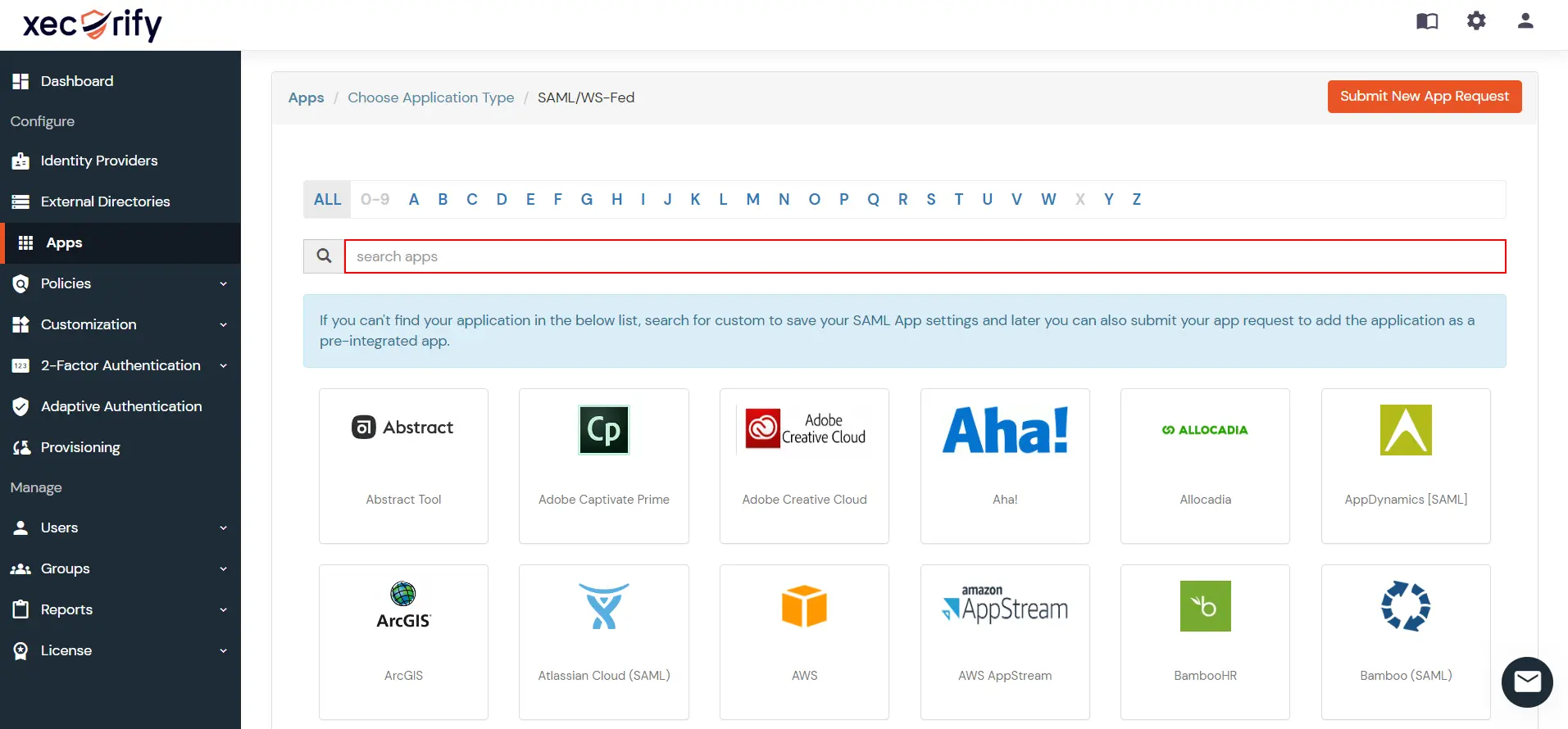
| Nom de l'application personnalisée | Nom de l'application que vous souhaitez fournir. |
| ID d'entité SP ou émetteur | Entrer ID d'entité SP/émetteur à partir de l'onglet Informations sur le fournisseur de services du plugin |
| URL ACS | Entrer ACS (Service d'assertion aux consommateurs) URL à partir de l'onglet Informations sur le fournisseur de services du plugin |
| URL de déconnexion unique | Entrer URL de déconnexion unique à partir de l'onglet Informations sur le fournisseur de services du plugin |
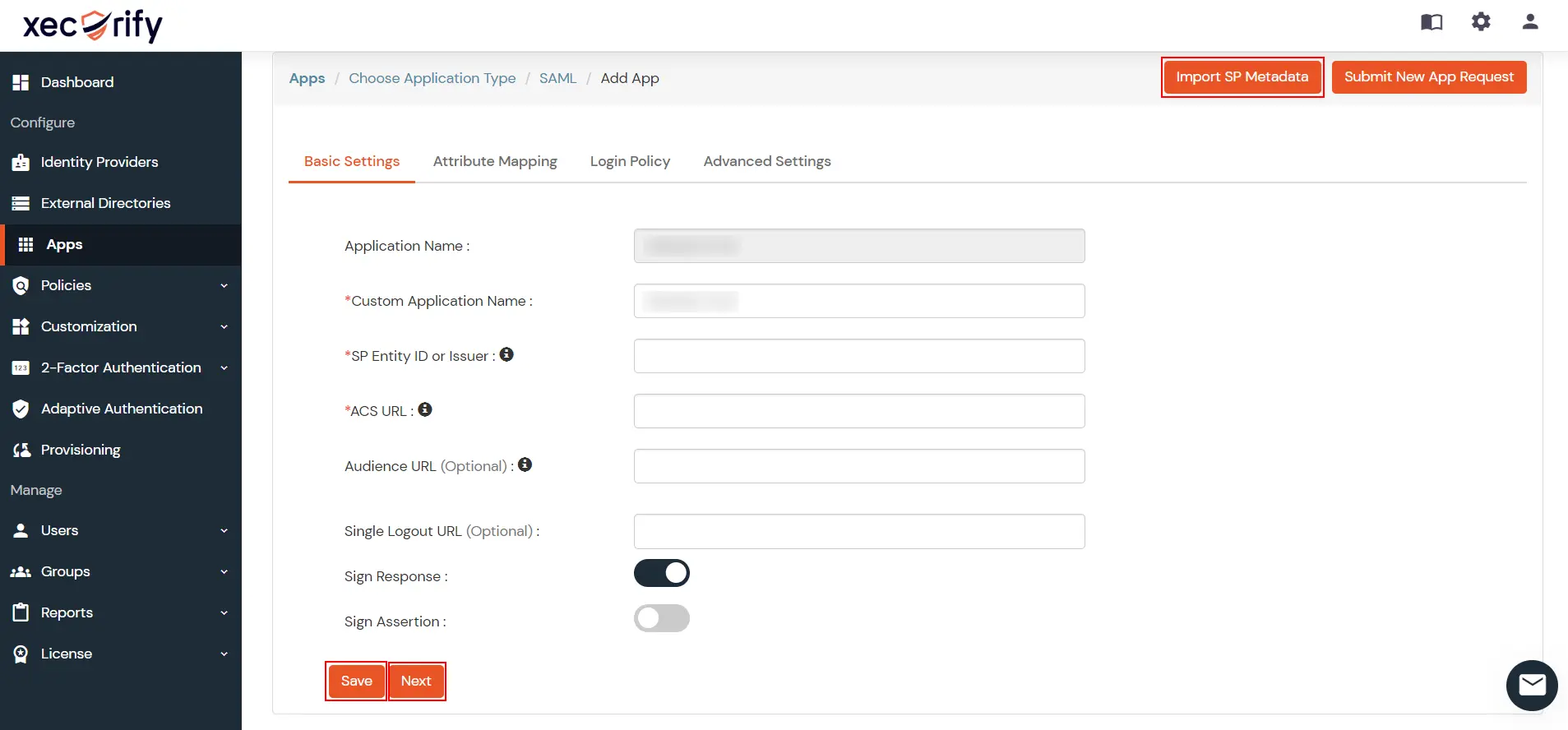
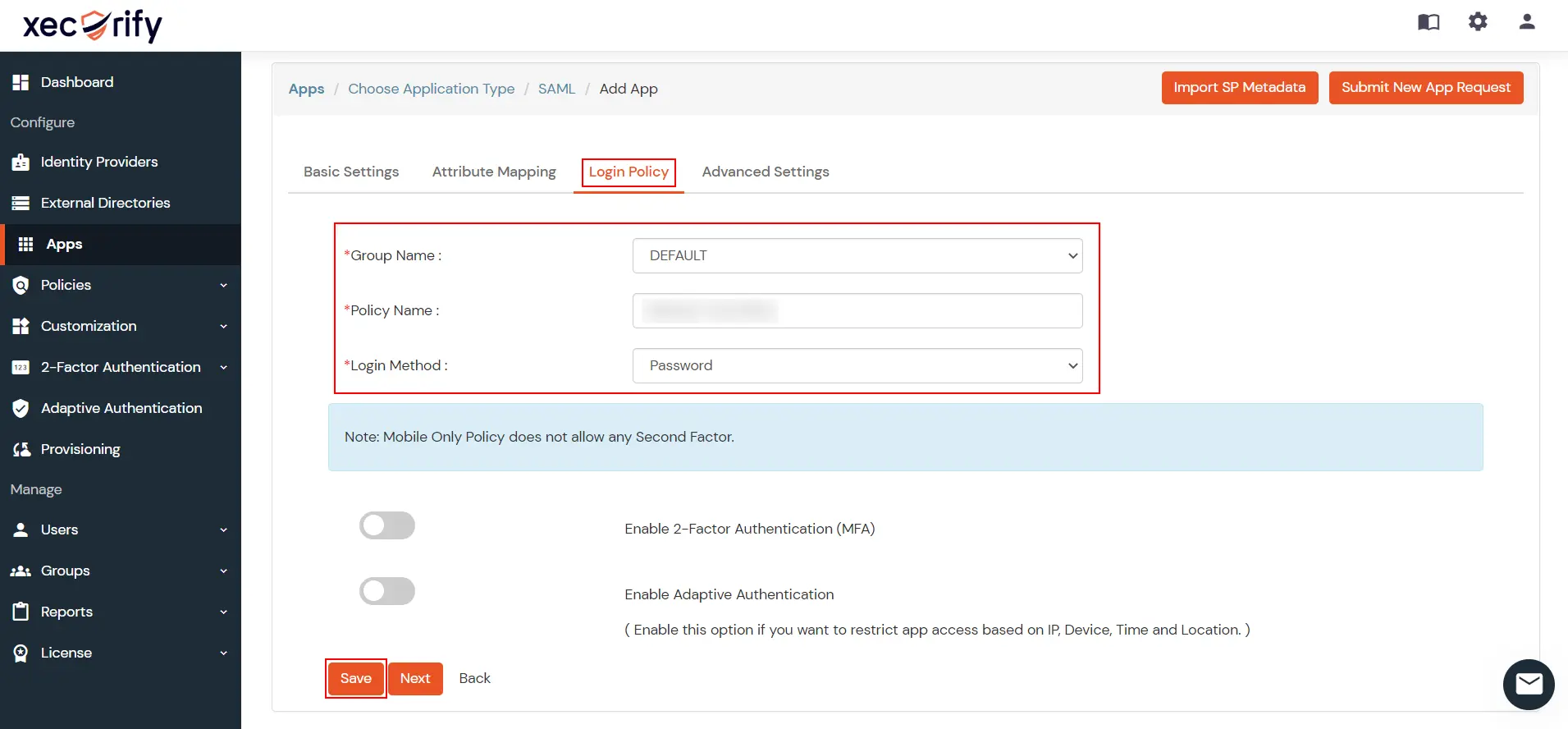

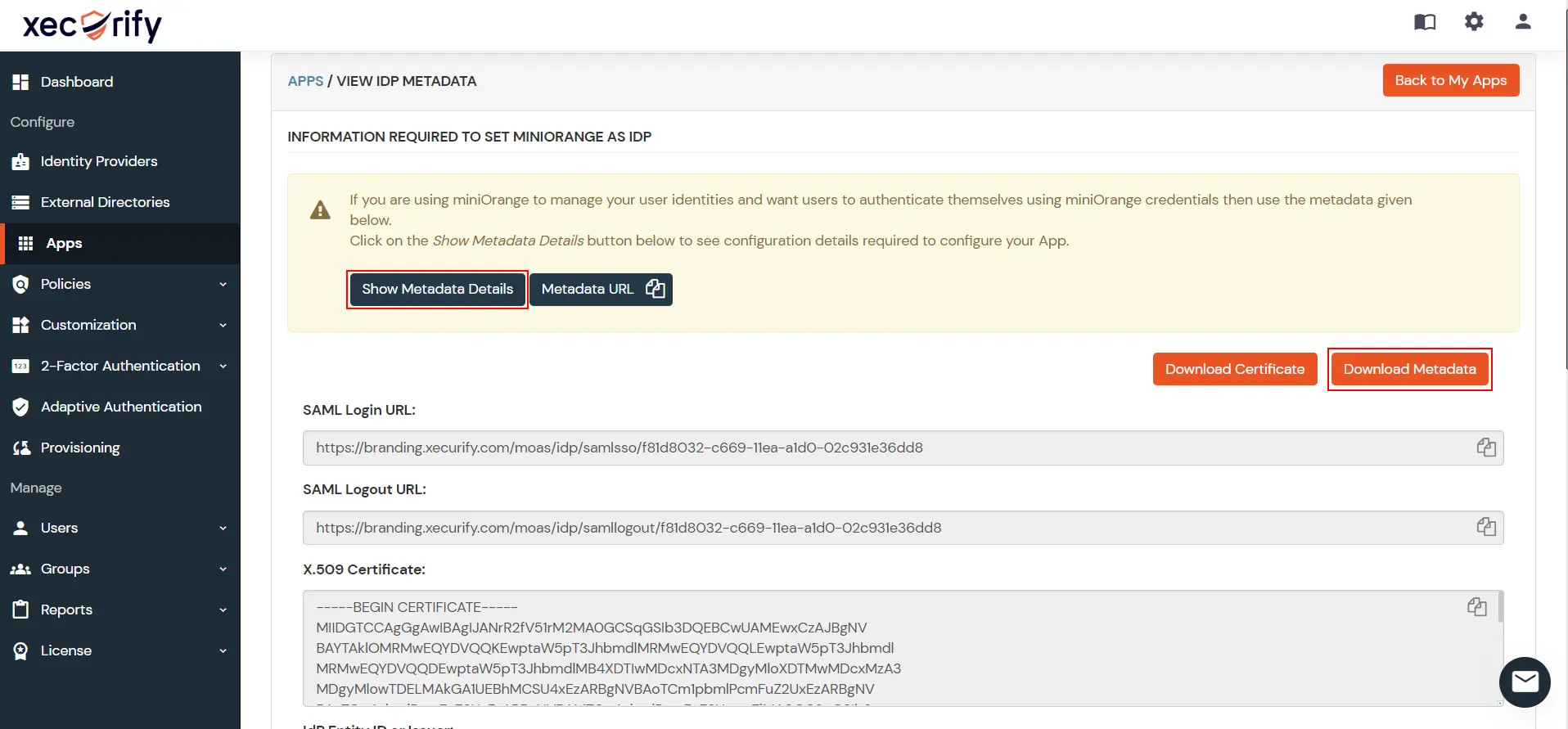
Vous avez configuré avec succès miniOrange en tant qu'IdP SAML (fournisseur d'identité) pour vous connecter à vos applications nopCommerce.
Remarque: Après l'installation du plugin, nous devons configurer la confiance entre votre application nopCommerce et votre compte miniOrange. Les métadonnées SAML sont partagées avec miniOrange afin qu'ils puissent mettre à jour leur configuration intégrée pour prendre en charge l'authentification unique.
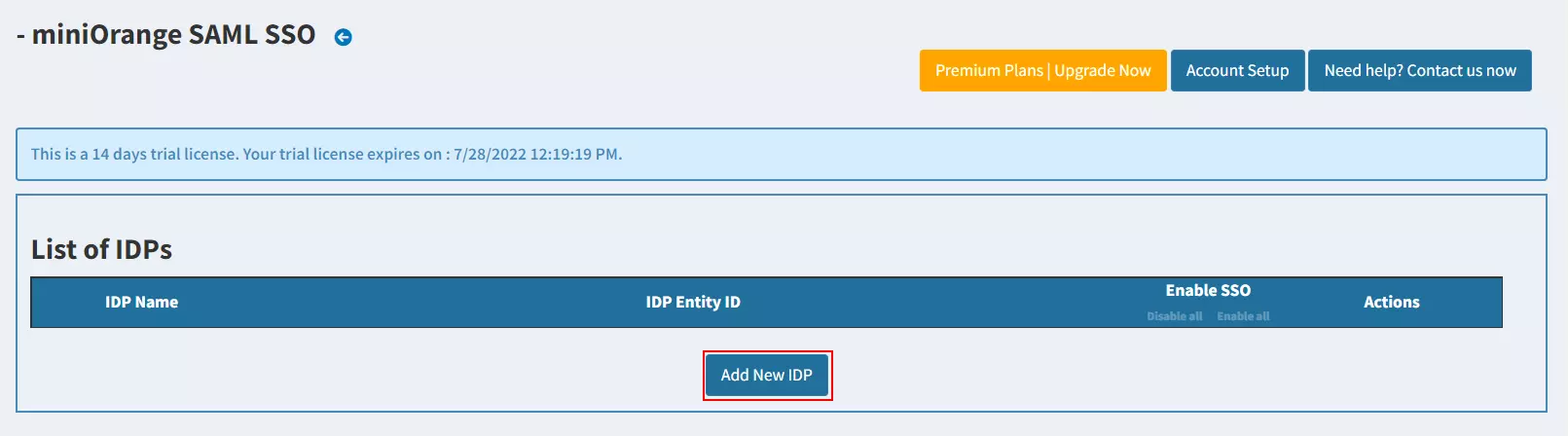
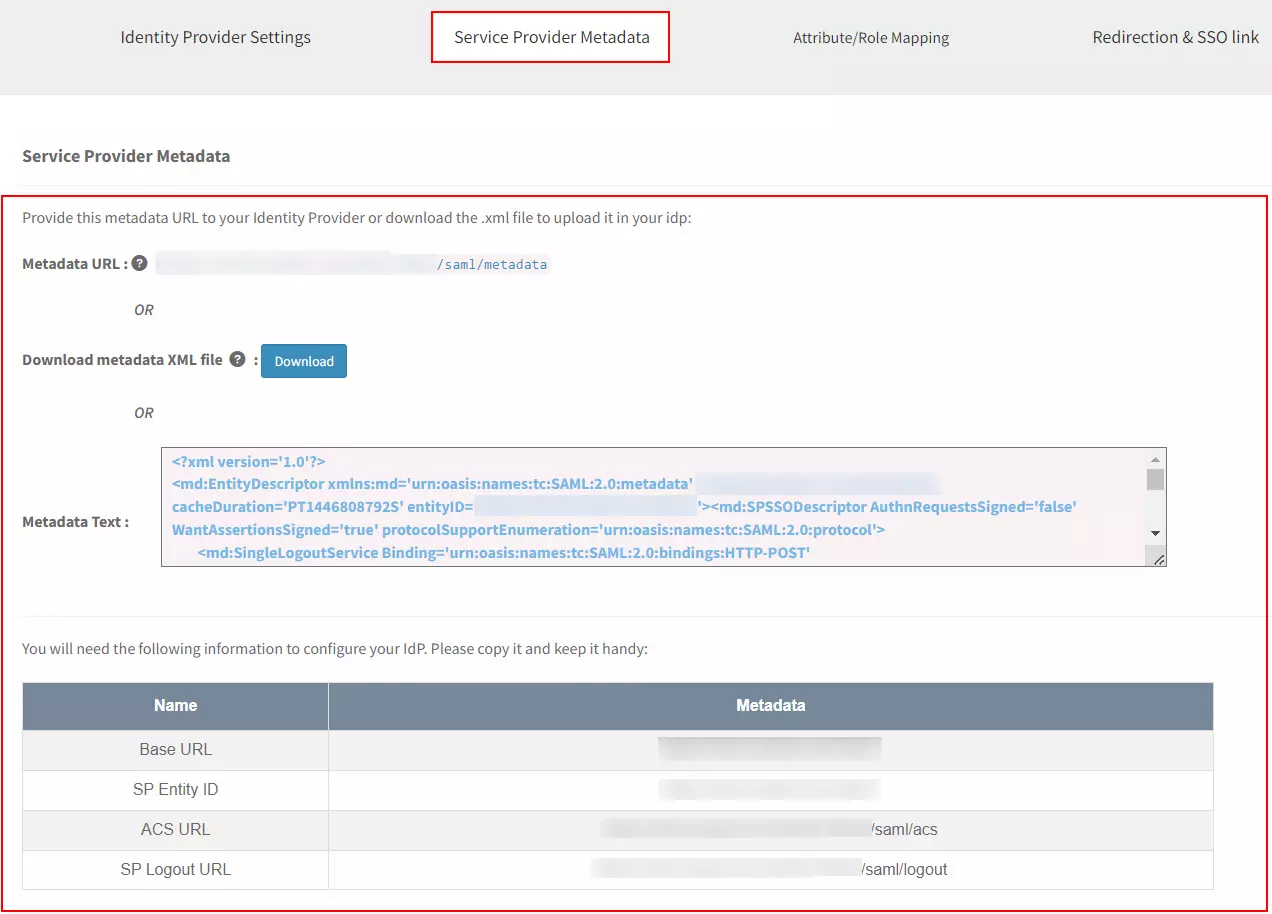
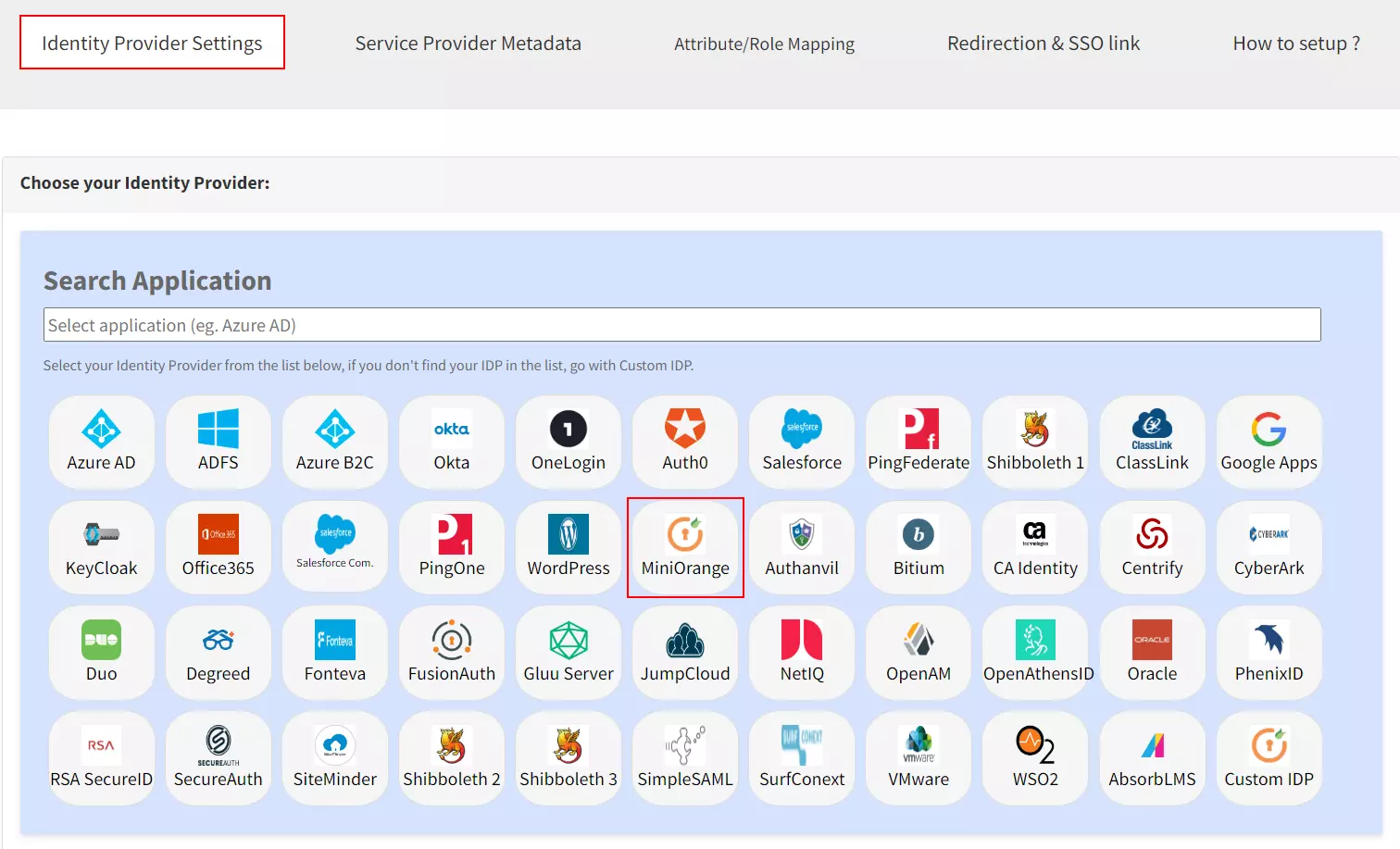
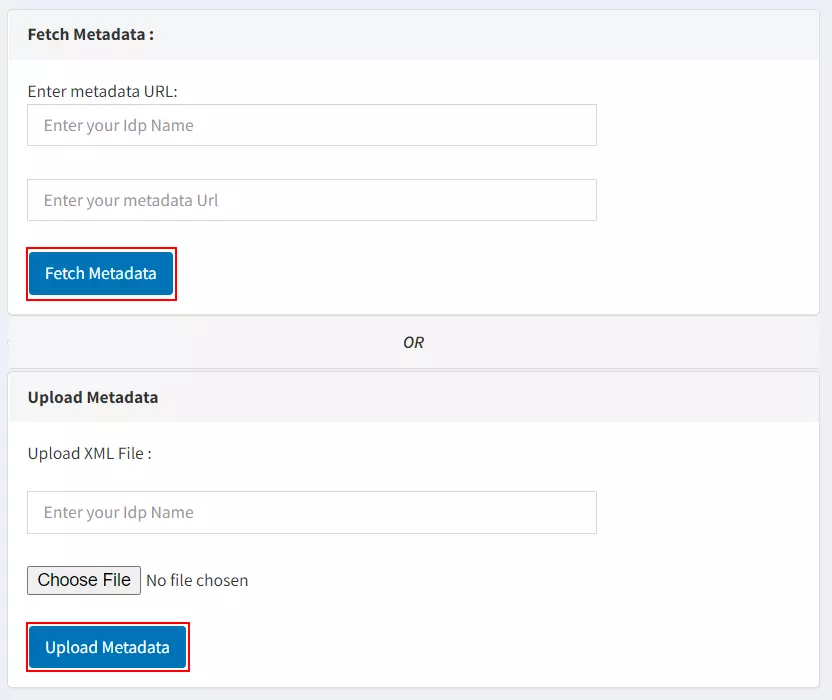
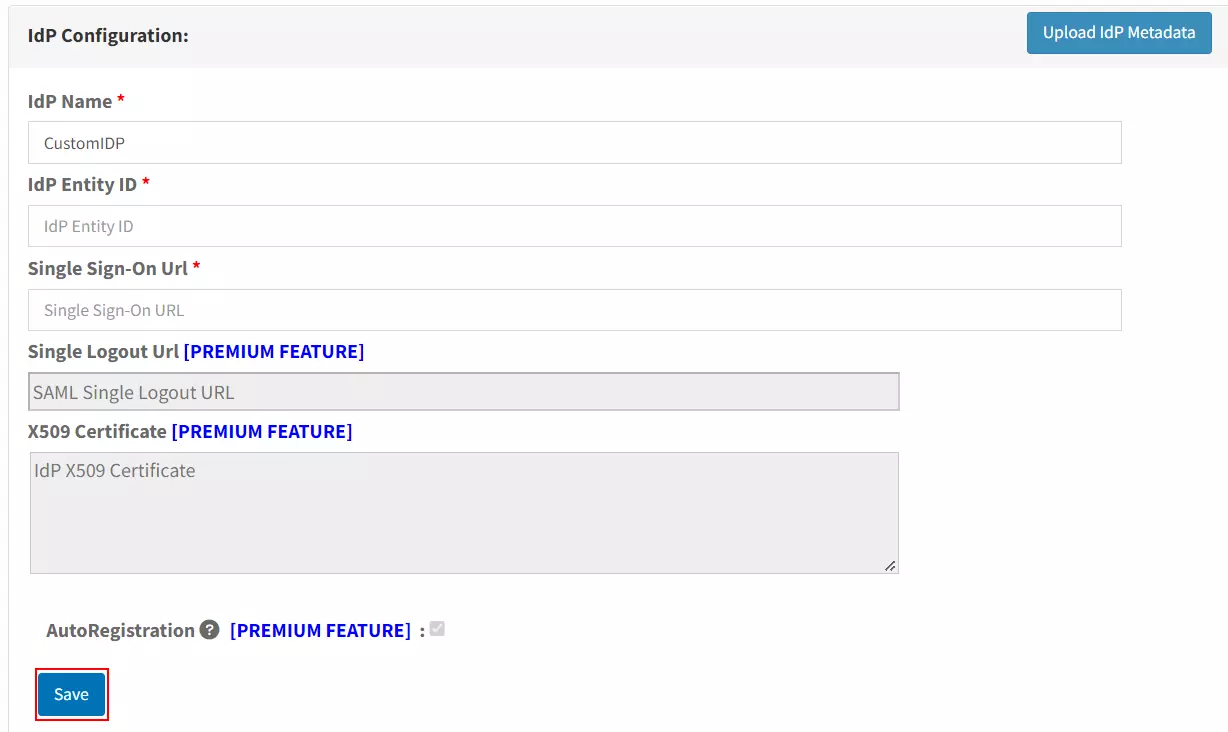
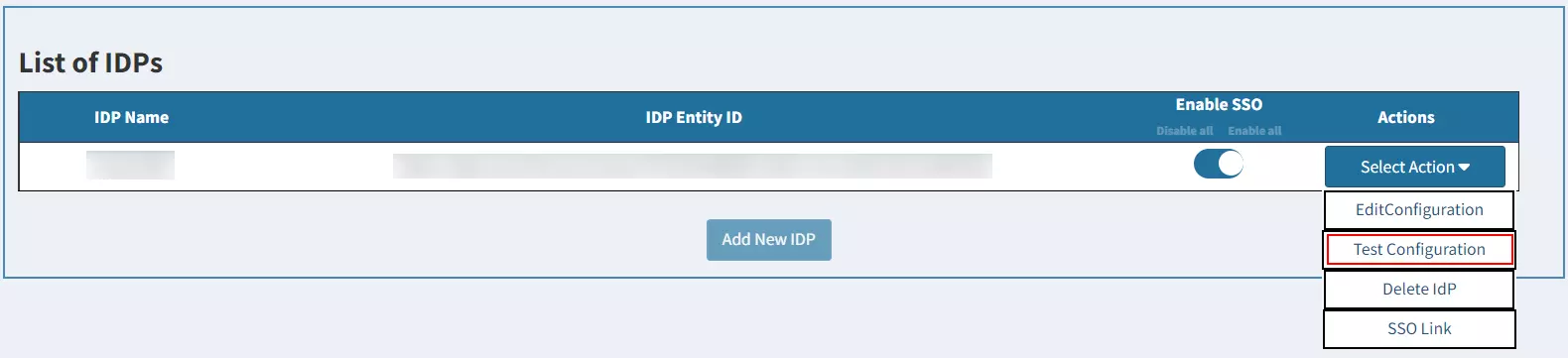
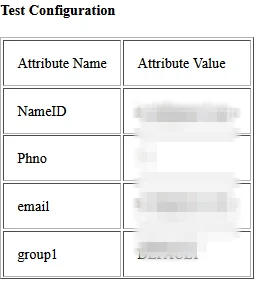
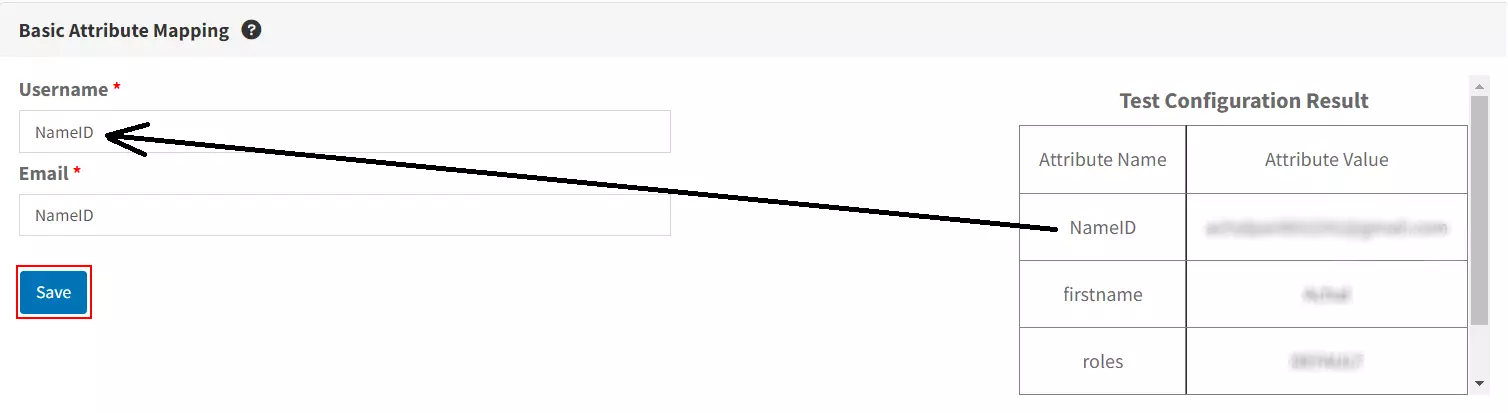
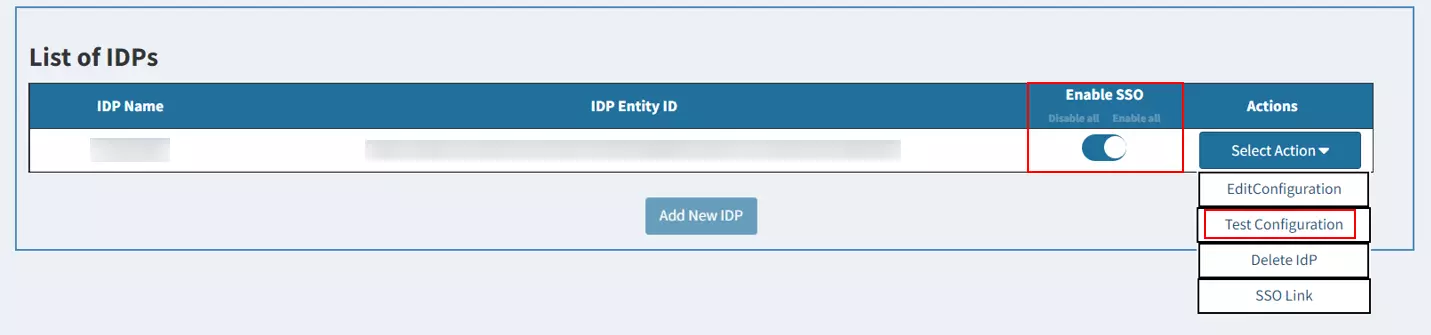
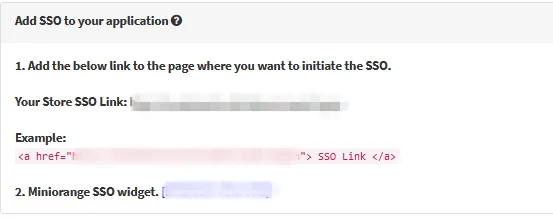
Vous pouvez même configurer Authentification unique Umbraco SAML (SSO) avec des fournisseurs d'identité tels que Entra ID, ADFS, Okta, OneLogin, PingFédérer, Google Apps, Cape de clé, Outils de gestion, Salesforce, Auth0 ou même avec votre propre coutume fournisseur d'identité. Pour vérifier d'autres fournisseurs d'identité, cliquez sur ici.
Vous ne parvenez pas à trouver votre fournisseur d'identité ? Envoyez-nous un mail à nopcommercesupport@xecurify.com et nous vous aiderons à configurer le SSO avec votre IDP et pour des conseils rapides (par e-mail/réunion) sur vos besoins et notre équipe vous aidera à sélectionner la solution/le plan le mieux adapté à vos besoins.
Besoin d'aide? Nous sommes ici !

Merci pour votre demande.
Si vous n'avez pas de nouvelles de nous dans les 24 heures, n'hésitez pas à envoyer un e-mail de suivi à info@xecurify.com
Cette déclaration de confidentialité s'applique aux sites Web miniorange décrivant la manière dont nous traitons les informations personnelles. Lorsque vous visitez un site Web, celui-ci peut stocker ou récupérer des informations sur votre navigateur, principalement sous la forme de cookies. Ces informations peuvent concerner vous, vos préférences ou votre appareil et sont principalement utilisées pour que le site fonctionne comme vous le souhaitez. Les informations ne vous identifient pas directement, mais elles peuvent vous offrir une expérience Web plus personnalisée. Cliquez sur les titres des catégories pour vérifier comment nous traitons les cookies. Pour la déclaration de confidentialité de nos solutions, vous pouvez vous référer au Politique de confidentialité.
Les cookies nécessaires contribuent à rendre un site Web pleinement utilisable en activant les fonctions de base telles que la navigation sur le site, la connexion, le remplissage de formulaires, etc. Les cookies utilisés pour la fonctionnalité ne stockent aucune information personnelle identifiable. Cependant, certaines parties du site Web ne fonctionneront pas correctement sans les cookies.
Ces cookies collectent uniquement des informations agrégées sur le trafic du site Web, notamment les visiteurs, les sources, les clics et les vues des pages, etc. Cela nous permet d'en savoir plus sur nos pages les plus et les moins populaires ainsi que sur l'interaction des utilisateurs sur les éléments exploitables et ainsi de permettre nous améliorons les performances de notre site Web ainsi que de nos services.
